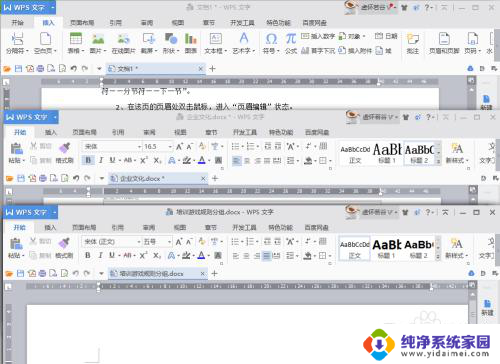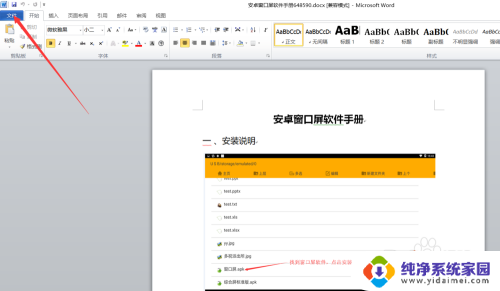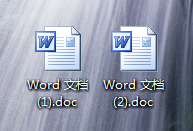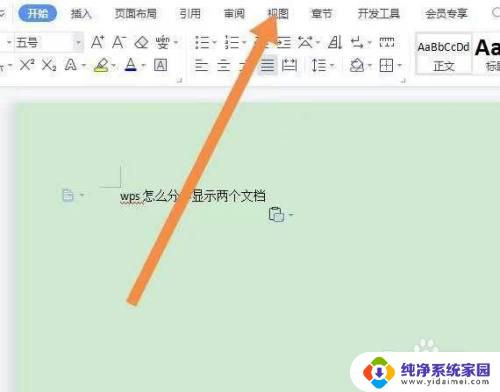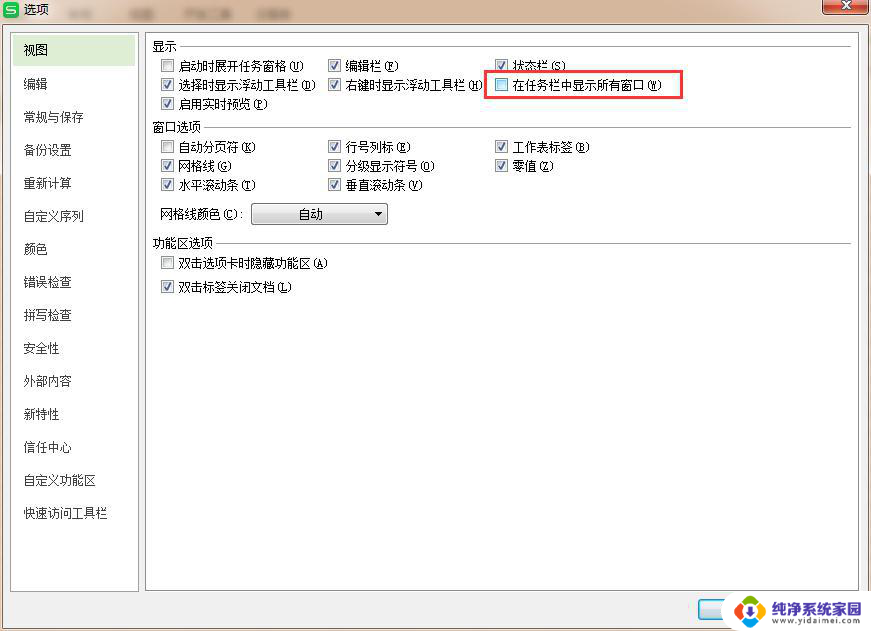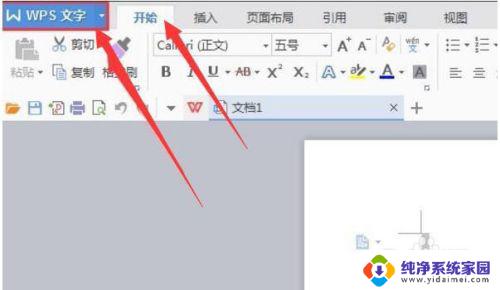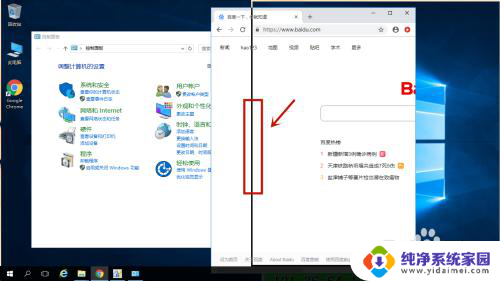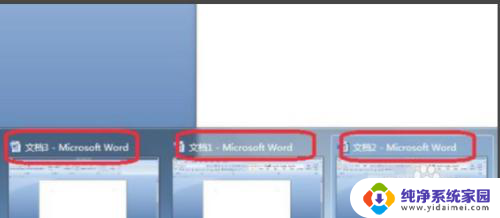怎么把两个文档显示在一个窗口 怎样设置word打开多个文件只有一个窗口显示
更新时间:2023-12-09 08:38:06作者:jiang
在日常办公中,我们经常需要同时查看或编辑多个文档,如果每个文档都在独立的窗口中打开,不仅会占用过多的屏幕空间,还会增加操作的复杂度。为了提高工作效率,我们需要学会如何将两个文档显示在一个窗口中。同时我们还可以通过设置来实现在Word中打开多个文件时,只显示一个窗口的效果。这样一来不仅可以节省屏幕空间,还能方便地切换和比较文档内容。接下来我们将详细介绍如何实现这些功能,让我们的办公工作更加高效便捷。
方法如下:
1.在电脑上打开word文档后,点击功能区的文件选项,如图。
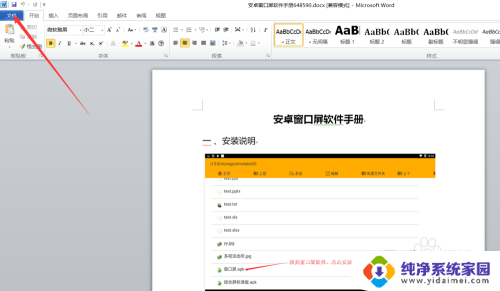
2.点击后,在文件列表界面点击选项,如图。
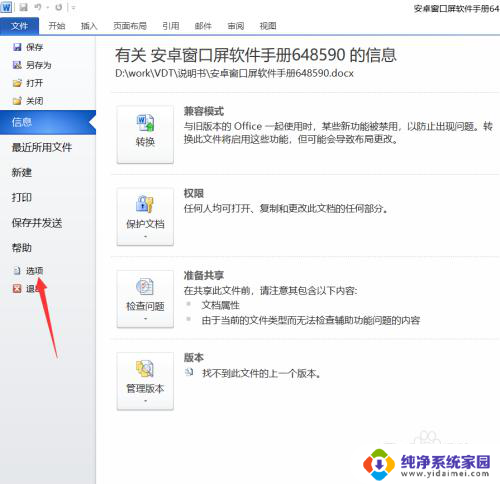
3.点击后,在弹出的word选项界面点击高级,如图。
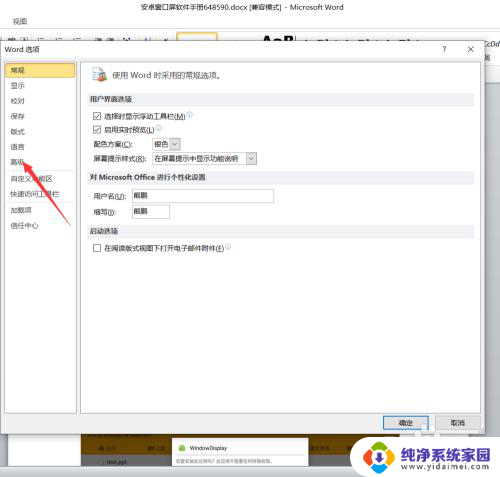
4.点击进入高级显示界面后,点击取消在任务栏中显示所有窗口选项并点击确定,如图。
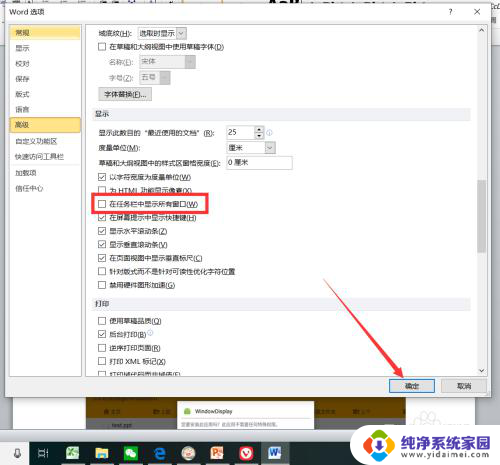
5.设置完成后,我们打开多个word文档。可以看到所有的文档偶在一个窗口中显示了,如图。
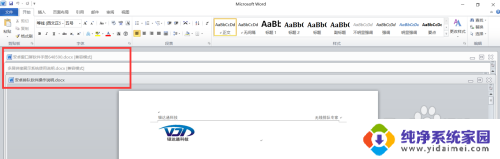
以上就是如何在一个窗口中显示两个文档的全部内容,如果你碰到了同样的情况,可以参照我的方法来处理,希望对你有所帮助。